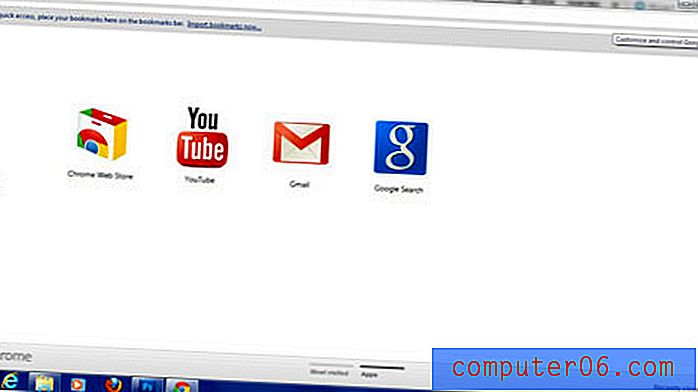Hoe te stoppen met het verbergen van de taakbalk in Windows 10
De taakbalk onderaan uw scherm in Windows 10 biedt een snelle manier om toegang te krijgen tot bepaalde applicaties en hulpprogramma's op uw computer. Het toont ook de apps die momenteel zijn geopend, zodat u er gemakkelijk tussen kunt schakelen.
Maar sommige mensen kiezen ervoor om de taakbalk te verbergen omdat ze deze niet altijd zichtbaar nodig hebben en omdat je over de onderkant van het scherm kunt zweven om hem weer te geven wanneer je hem nodig hebt. Maar als je liever hebt dat de taakbalk altijd zichtbaar is, maar deze wordt verborgen, dan zal onze tutorial hieronder je laten zien hoe je kunt stoppen met het verbergen ervan.
Hoe automatisch verbergen voor de taakbalk in Windows 10 uit te schakelen
De stappen in dit artikel zijn uitgevoerd op een Windows 10-laptop. Merk op dat er twee verschillende instellingen voor automatisch verbergen zijn in het laatste menu in de onderstaande gids. Een van deze instellingen bepaalt de instelling voor automatisch verbergen voor de computer in de desktopmodus, en de andere betreft de tabletmodus. Deze waarden kunnen onafhankelijk van elkaar worden ingesteld.
Stap 1: klik op de knop Start in de linkerbenedenhoek van het scherm.

Stap 2: Kies het tandwielpictogram linksonder in het menu Start.
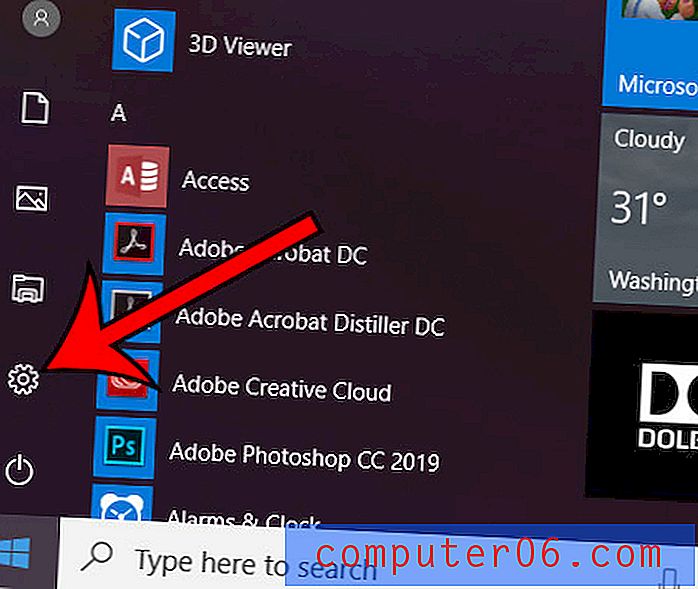
Stap 3: Selecteer de optie Personalisatie .
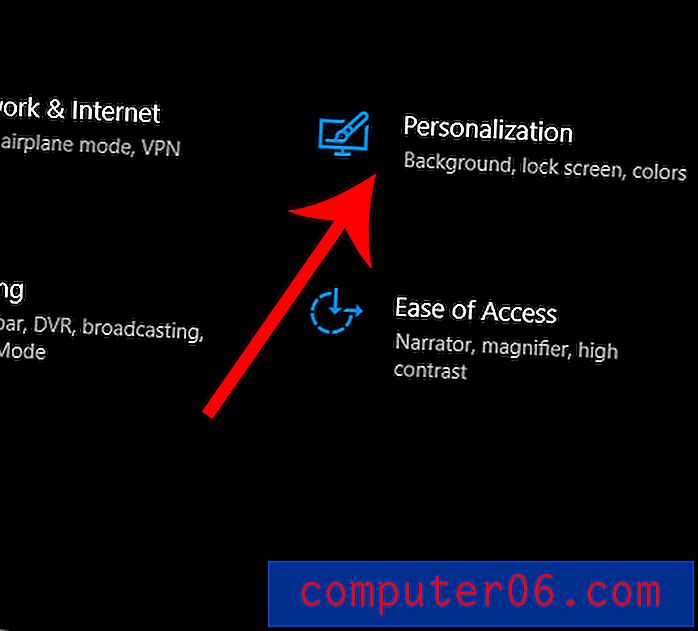
Stap 4: Klik op het tabblad Taakbalk aan de linkerkant van het venster.

Stap 5: Klik op de knoppen onder Verberg de taakbalk automatisch in bureaubladmodus en Verberg de taakbalk automatisch in tabletmodus om ze uit te schakelen.
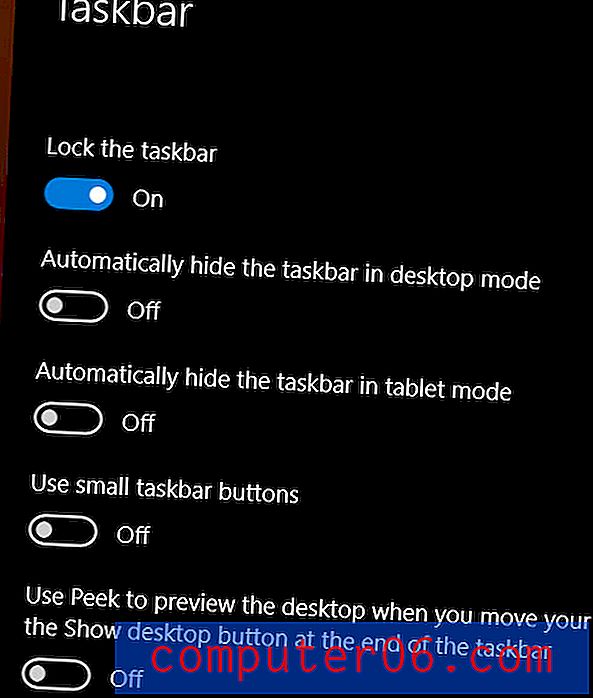
Heeft u een aantal standaard-apps op uw computer die u niet wilt? Lees hoe u Skype of andere programma's verwijdert als u ze niet nodig heeft.